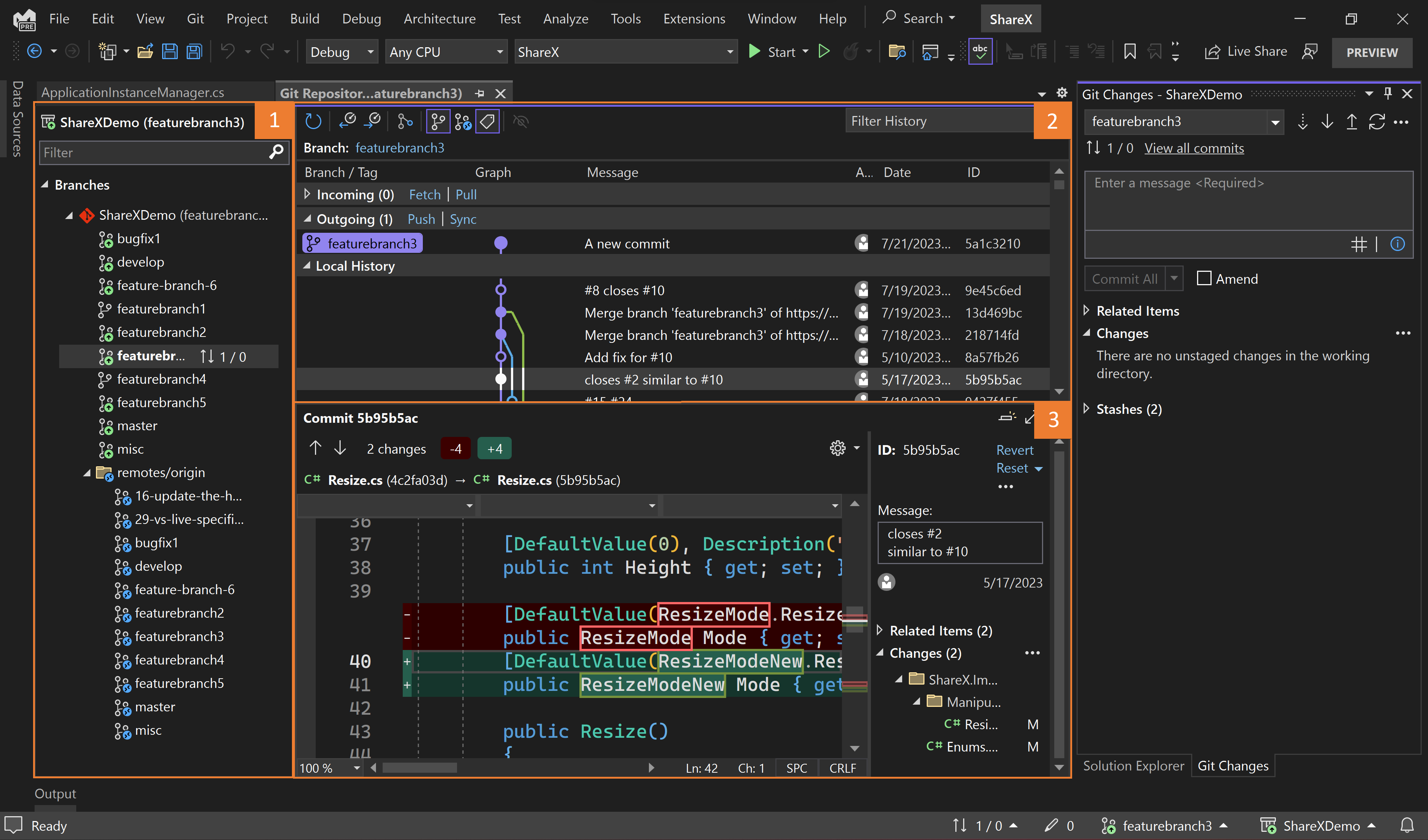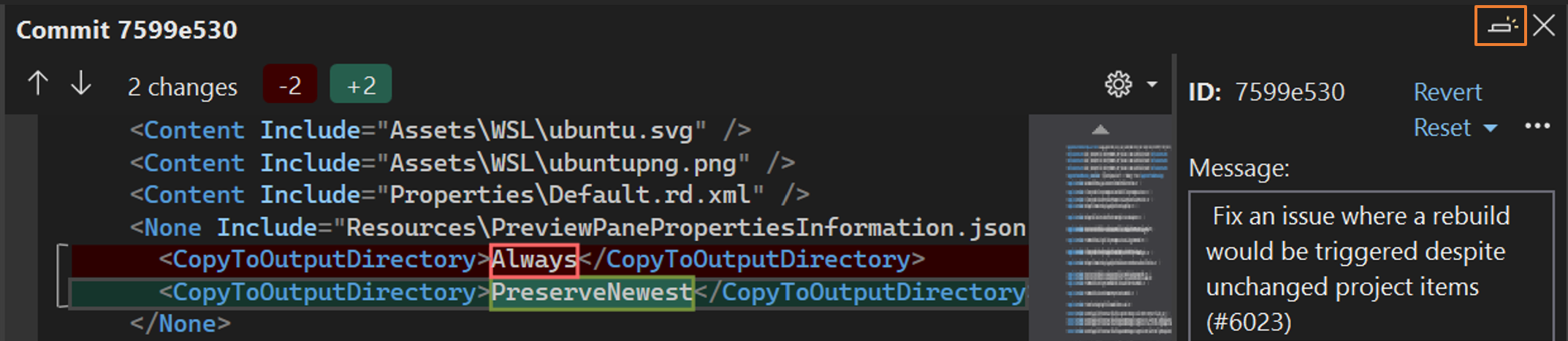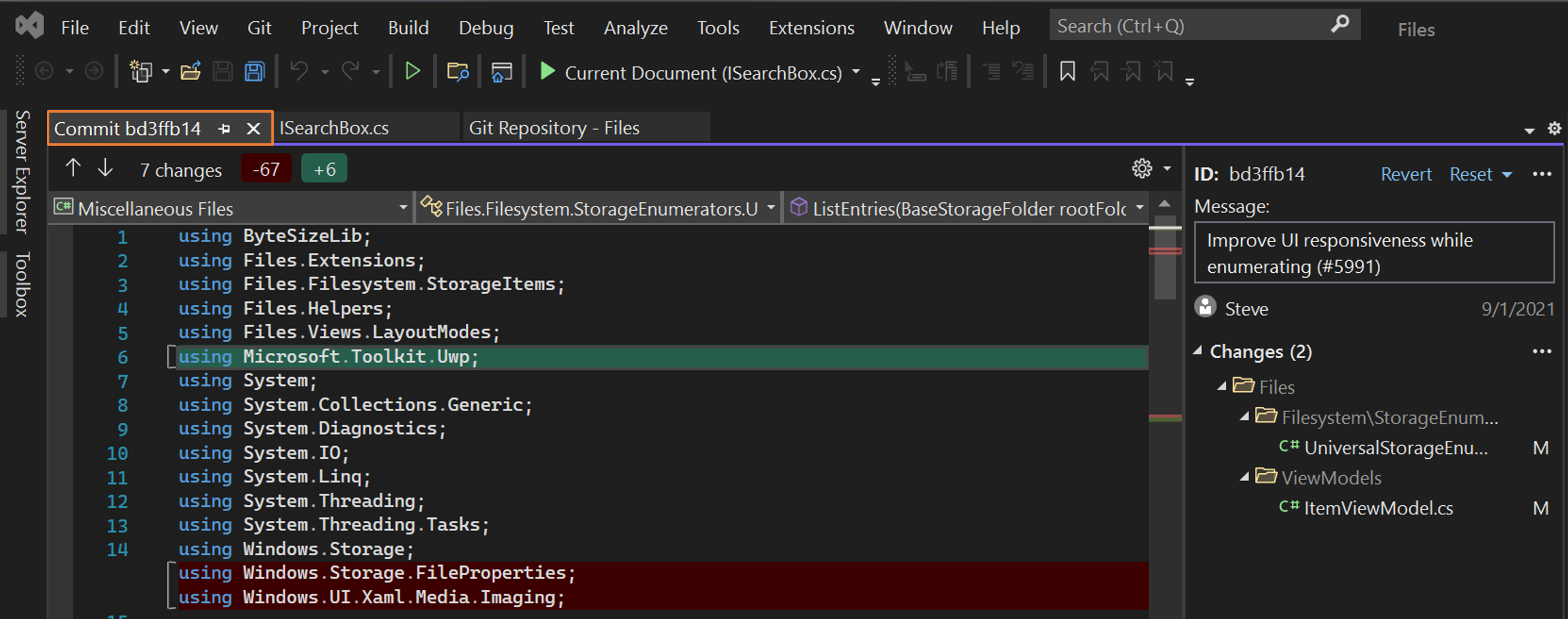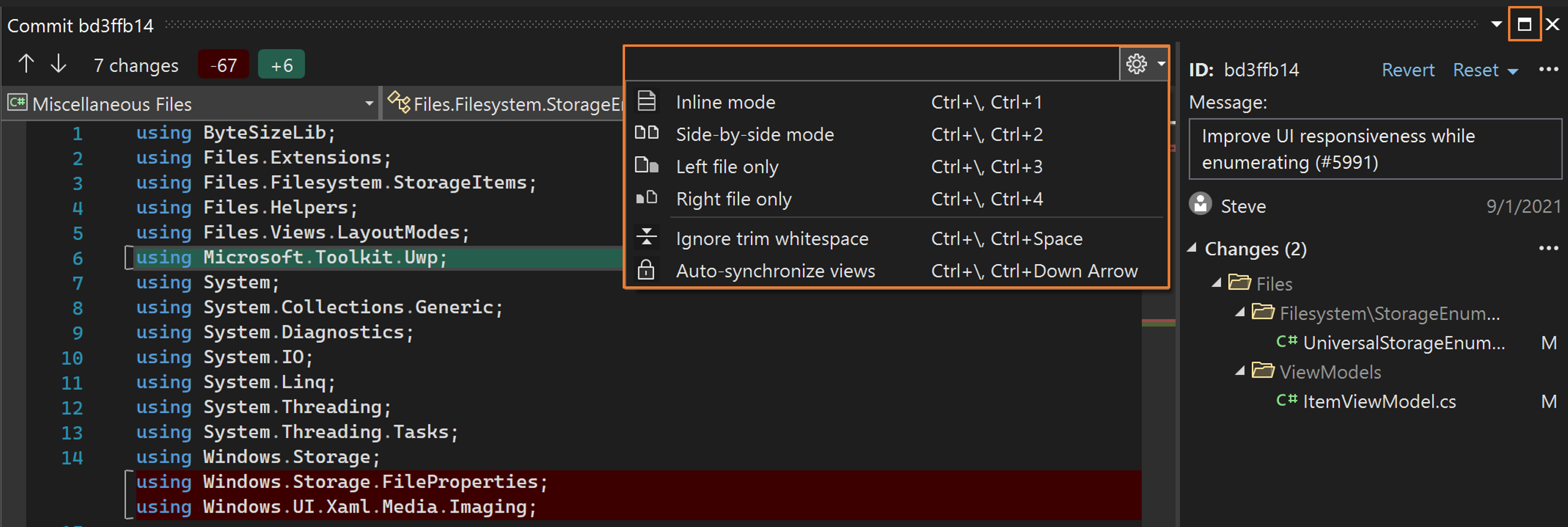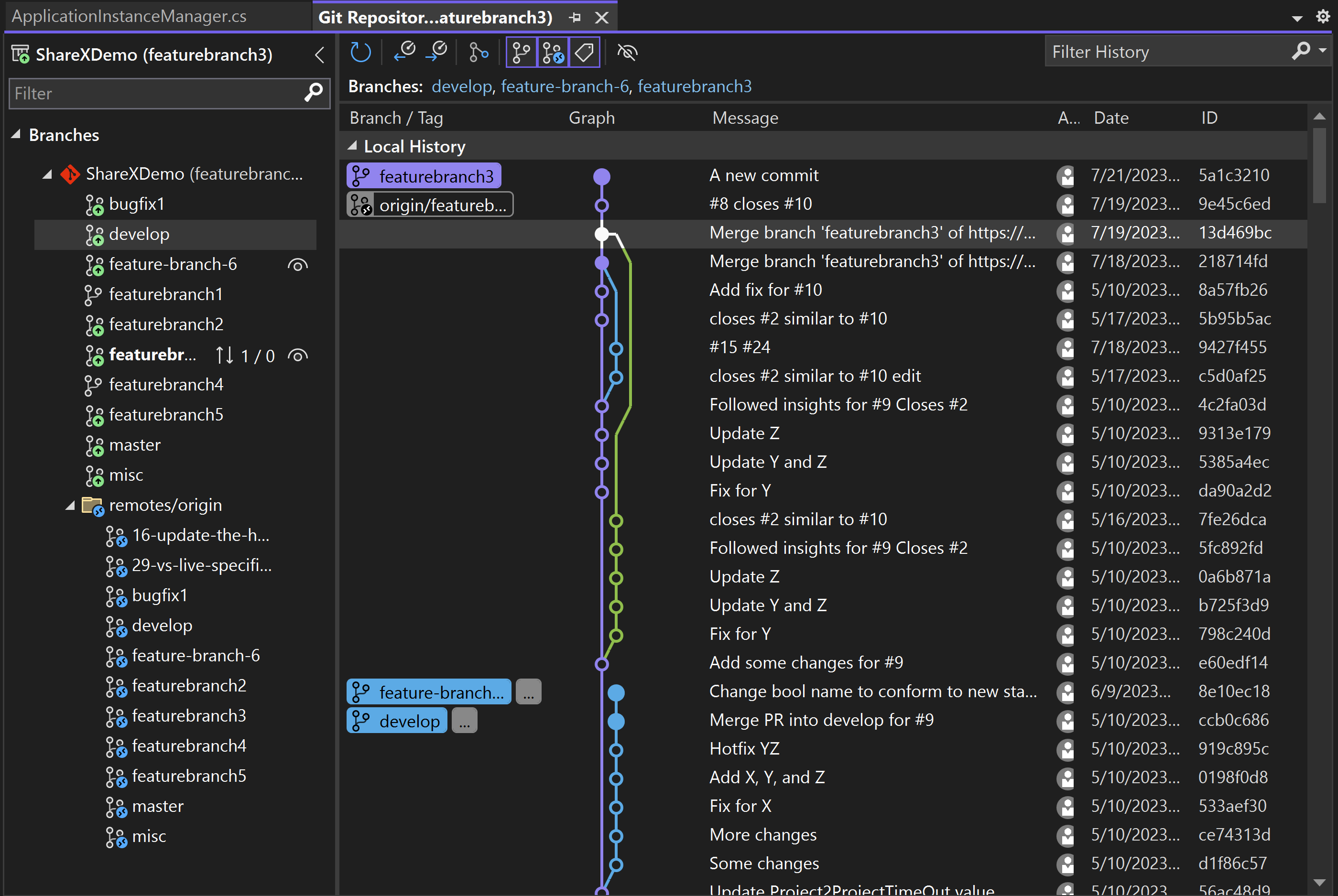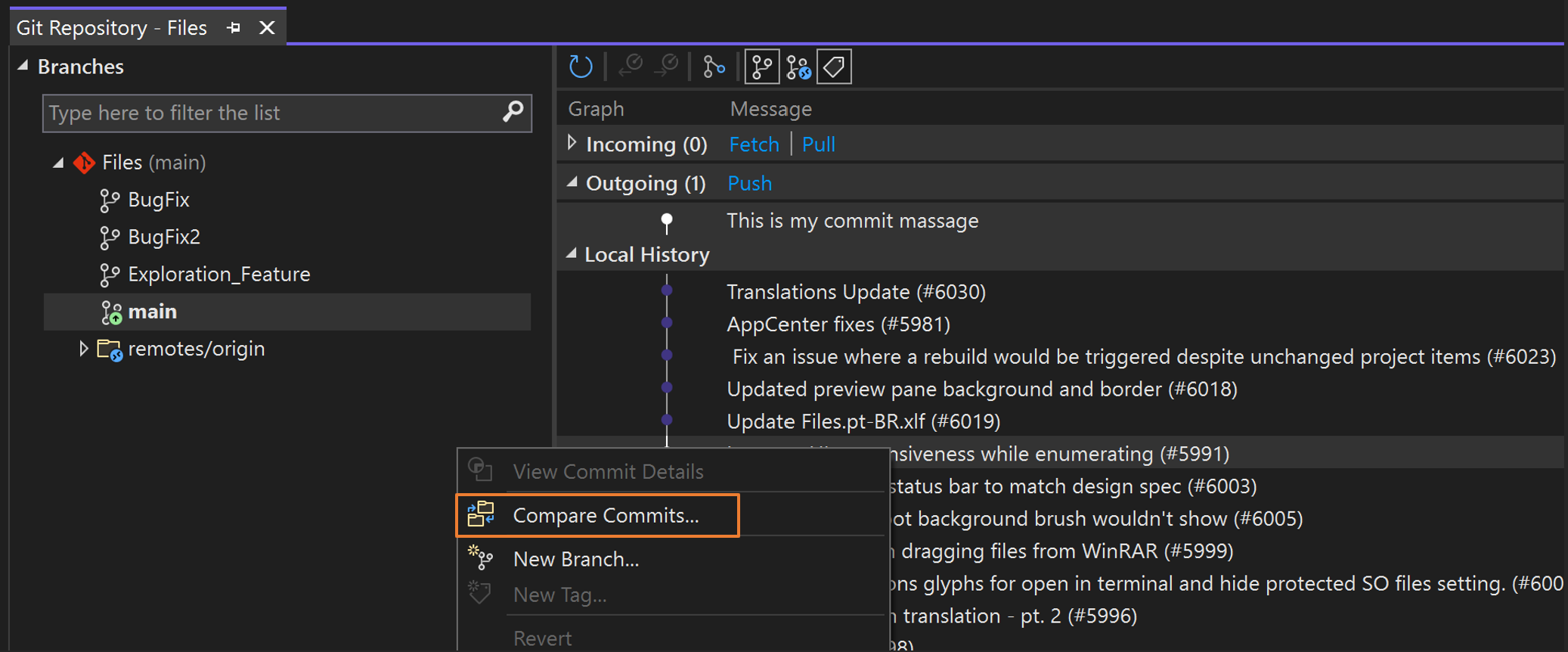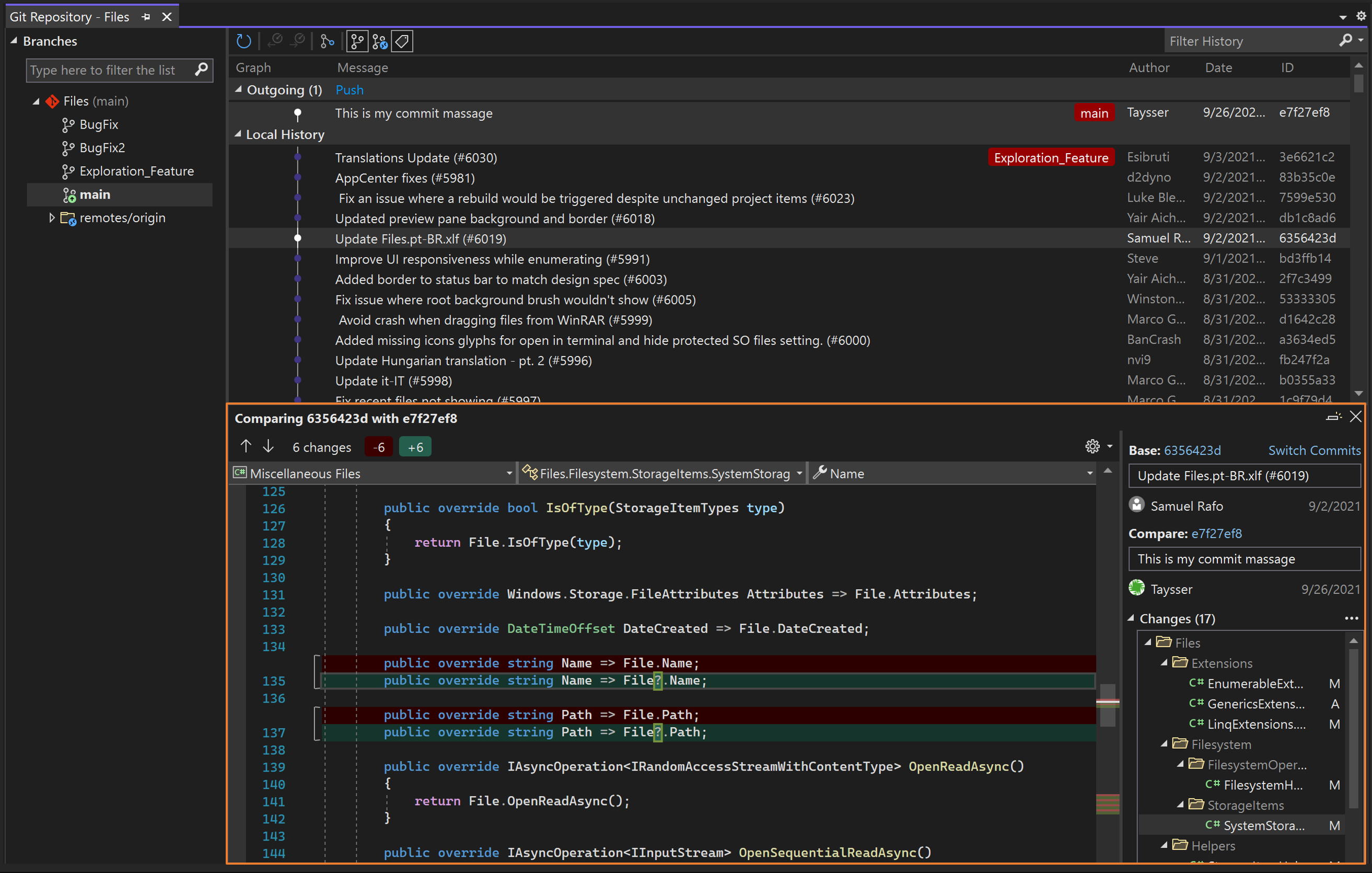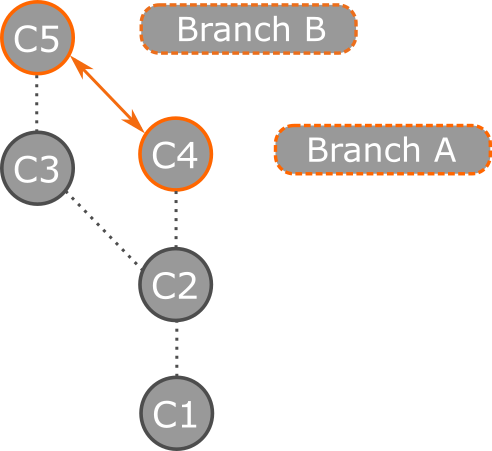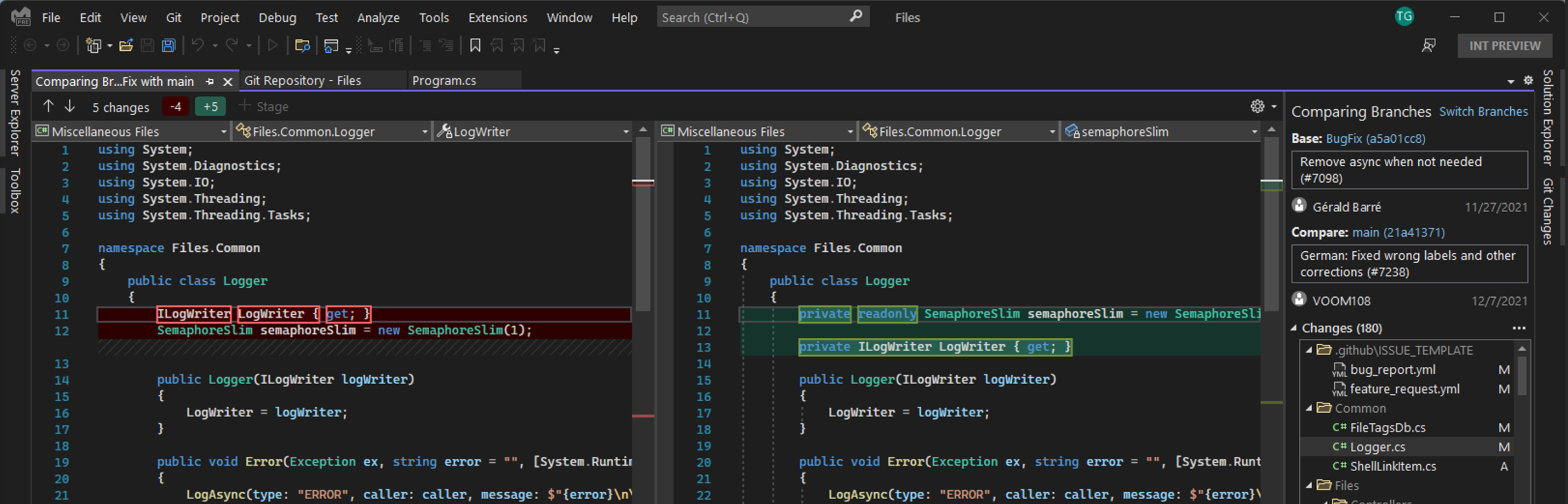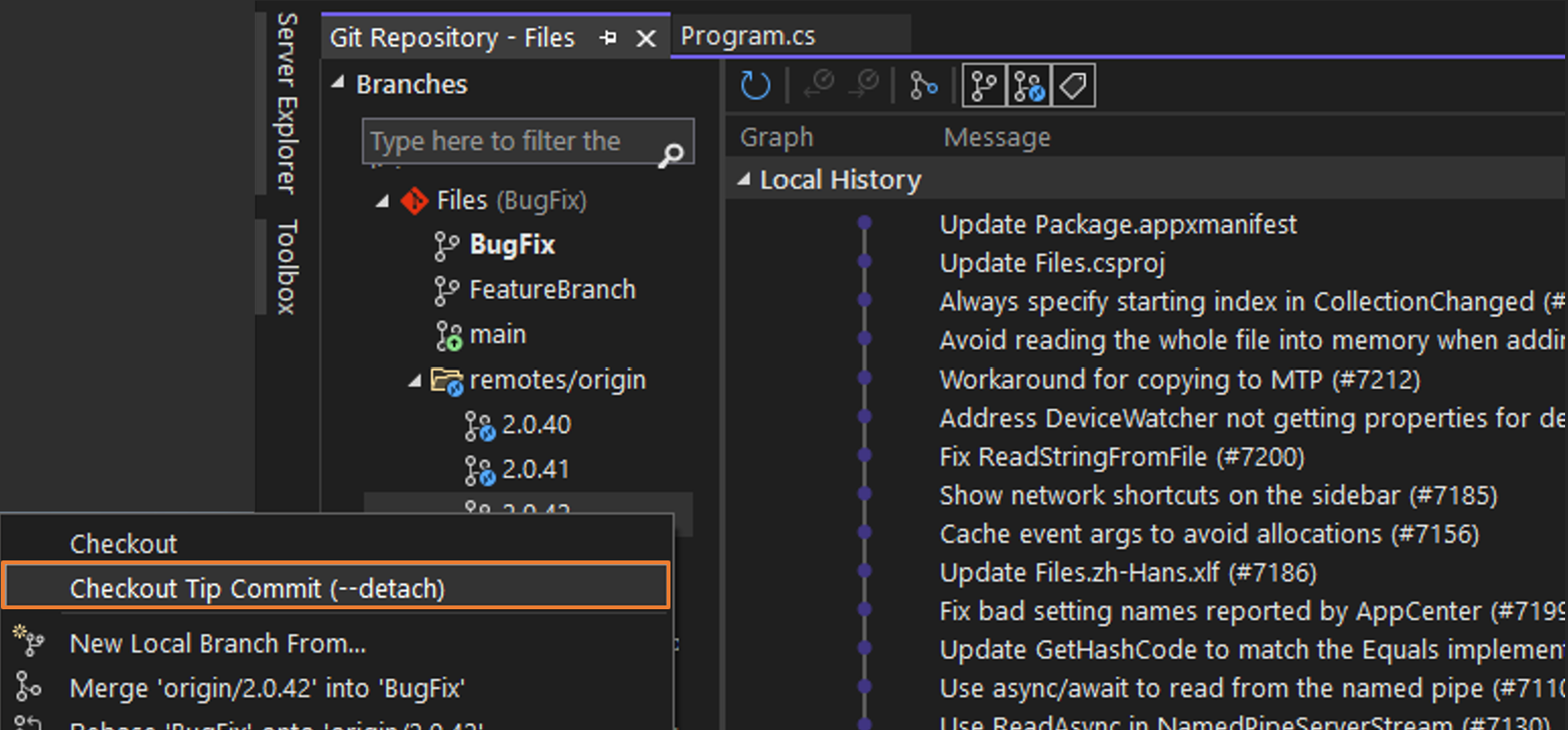Nota
O acesso a esta página requer autorização. Pode tentar iniciar sessão ou alterar os diretórios.
O acesso a esta página requer autorização. Pode tentar alterar os diretórios.
A janela Alterações do Git fornece uma maneira perfeita de interagir com o Git durante a codificação sem ter que se afastar do seu código. Mas há momentos em que faz mais sentido se concentrar no seu repositório Git. Por exemplo, pode precisar ter uma boa noção do que a sua equipa tem estado a trabalhar ou talvez comparar dois commits para investigar um bug.
Você pode trabalhar remotamente com o provedor Git de sua escolha, como o GitHub ou o Azure DevOps.
Navegue por filiais locais e remotas
Para começar, abra a janela Repositório Git selecionando Repositório Git no menu Exibir (ou usando o atalho de teclado Ctrl+0, Ctrl+R ). Você também pode acessar a janela Repositório Git selecionando os links de saída/entrada na janela Alterações do Git e na barra de status.
A janela Repositório Git contém três seções principais, conforme numeradas na captura de tela anterior:
Ramificações / Tags: O Git permite que os usuários realizem várias tarefas e experimentem seu código através de ramificações. A ramificação no Git é útil em vários cenários, especialmente ao trabalhar em projetos complexos com vários recursos ou ao colaborar com uma equipe. Com o Visual Studio 17.13 e posterior, pode-se visualizar etiquetas no repositório e navegar até qualquer uma delas. Sua equipe pode usar tags git (por exemplo,
v1.0), para marcar pontos no histórico do repositório e visualizar o estado do repositório nesse ponto do histórico. Veja Git - Tags.Gráfico: Esta seção visualiza o estado da sua filial. Tem três subsecções:
- Incoming mostra as confirmações recebidas que a tua equipa tem vindo a contribuir.
- A saída mostra seus compromissos locais que você ainda não pressionou.
- O Histórico local mostra o restante das confirmações rastreadas pelo repositório local.
Confirmar: para abrir esta seção, selecione qualquer confirmação na seção Gráfico . Pode verificar as alterações introduzidas por um commit ao selecioná-las, o que lhe permitirá ver as diferenças. Por exemplo, a captura de tela anterior mostra as alterações que uma confirmação introduziu no arquivo Resize.cs .
Os atalhos de teclado Alt+para cima ou Alt+para baixo permitem que você pule entre essas seções.
Você pode navegar por qualquer filial local ou remota sem ter que mudar de filial. Quando encontrar uma confirmação na qual deseja se concentrar, selecione o botão Abrir em Nova Guia para abrir a confirmação em uma guia diferente.
Sugestão
Para exibir sua confirmação em tela cheia, desanexe a guia Confirmar e maximize a janela Confirmar usando o botão Maximizar . Você também pode selecionar a sua configuração de comparação favorita selecionando Configuração de Comparação (o ícone de engrenagem).
Visualização de histórico de várias filiais
Novo com a versão 17.7: Quando você abre a janela do Git Repo, você inicia na visualização de ramificação única. Em seguida, você pode selecionar qualquer ramificação para adicionar a ramificação e suas confirmações a uma exibição de histórico de várias ramificações, que adiciona pistas visuais que tornam mais eficiente a interação com várias ramificações.
Há coloração de linha e etiquetas de ramo no lado esquerdo da visualização Histórico Local que ajudam a rastrear quais commits pertencem a cada ramo. Você pode usar a lista de ramificações na parte superior da tabela para rolar entre ramificações mais facilmente e saber imediatamente quais ramificações aparecem no gráfico.
Na secção Ramos / Tags, mova o cursor sobre um ramo para mostrar o botão Alternar Ramo no Histórico (o ícone parece um olho). Usando o botão flutuante, pode-se selecionar quais ramificações mostrar na visualização do histórico de confirmações.
Você pode usar os botões da barra de ferramentas na parte superior da exibição do histórico de confirmação para personalizar a exibição e filtrar ramificações.
Mostrar Somente Primeiro Pai: Limite o histórico para mostrar apenas o histórico de confirmações como uma única linha, em vez de ramificações laterais com sua própria sequência de confirmações.
Mostrar ramificações locais: alterne se deseja ou não mostrar rótulos para ramificação local na visualização de histórico.
Mostrar ramificações remotas: alterne se deseja ou não mostrar rótulos para ramificações remotas que contribuem para o histórico de confirmação que você está visualizando.
Mostrar tags: alterne se deseja ou não mostrar rótulos para tags.
Mostrar Ramificações Locais, Mostrar Ramificações Remotas e Mostrar Tags referem-se aos indicadores de rótulo nas confirmações mostradas para o lado esquerdo na visualização de histórico.

Novo com a versão 17.14: para se concentrar em confirmações não sincronizadas, você pode usar o botão da barra de ferramentas Mostrar somente saída/entrada para alterar a exibição do histórico para mostrar apenas confirmações de saída (ainda não enviadas da ramificação atual) e confirmações de entrada (novas no controle remoto).

Você também pode selecionar Mostrar Somente Saída/Entrada no menu de contexto clicando com o botão direito do mouse em qualquer lugar na visualização do histórico.
Comparar confirmações
Para comparar quaisquer duas confirmações em sua ramificação, use a tecla Ctrl para selecionar as duas confirmações que você deseja comparar. Em seguida, clique com o botão direito do mouse em uma delas e selecione Comparar Confirmações.
Sugestão
Semelhante aos Detalhes de confirmação, você pode usar o botão Abrir em nova guia para abrir a comparação em uma guia diferente ou maximizá-la na tela.
Criar uma ramificação a partir de uma confirmação
No Visual Studio, você pode usar o painel Git Graph na janela Repositório Git para criar ramificações de confirmações anteriores. Para fazer isso, clique com o botão direito do rato no commit a partir do qual gostaria de criar uma nova ramificação e selecione Nova ramificação.
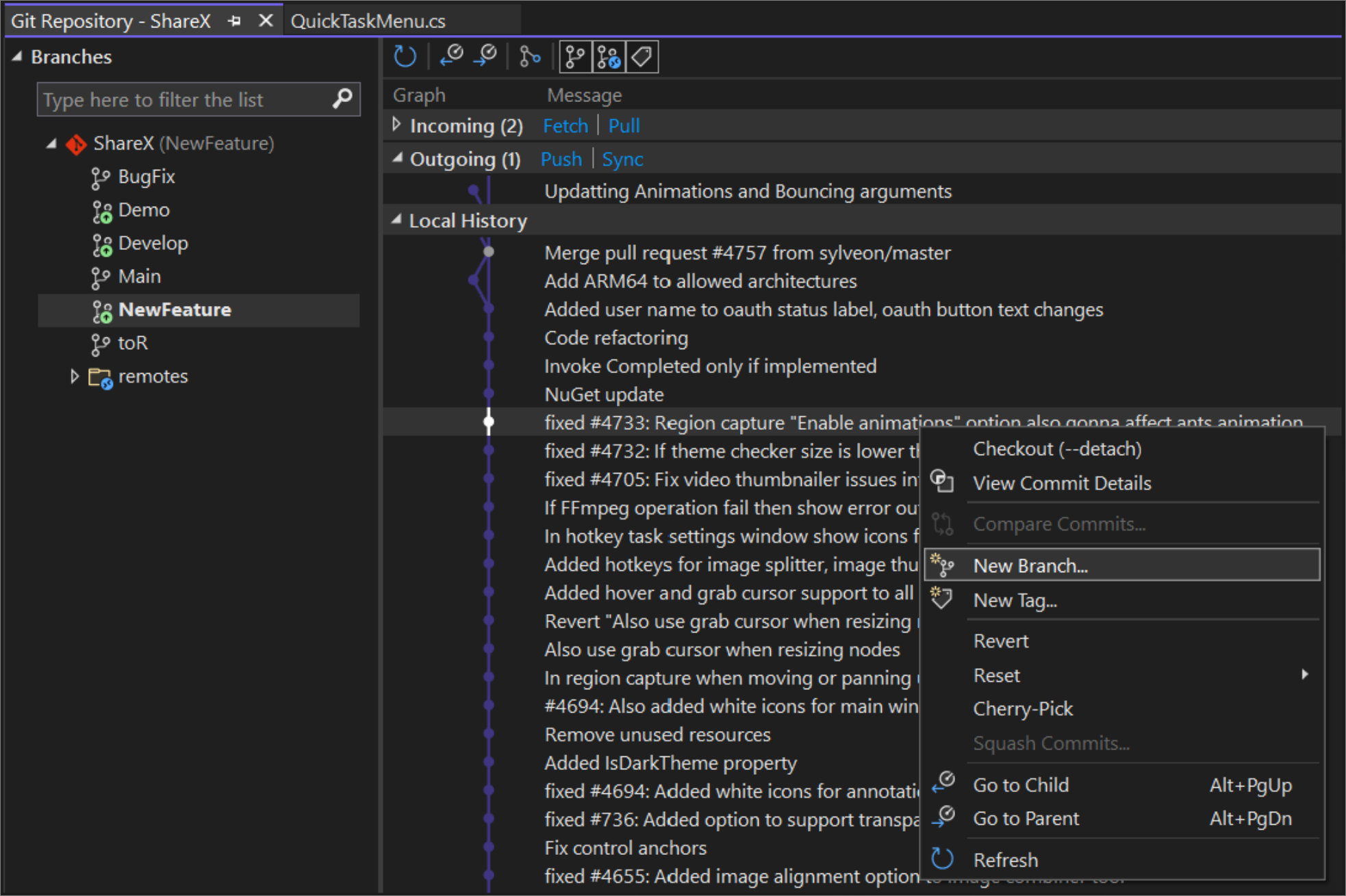
Observação
O comando equivalente para esta ação é git branch <branchname> [<commit-id>].
Comparar filiais
A comparação de ramificações fornece uma visão geral das diferenças entre duas ramificações, o que pode ser útil antes de criar uma solicitação pull, mesclar ou até mesmo excluir uma ramificação.
Para comparar sua ramificação com check-out atual com outras ramificações usando o Visual Studio, você pode utilizar o seletor de ramificação hospedado na barra de status e a janela da ferramenta de alterações do Git para escolher qualquer ramificação local ou remota para comparar. Clique com o botão direito do mouse na ramificação que você está segmentando e selecione Comparar com a ramificação atual. Como alternativa, você pode utilizar a lista de ramificações na janela Repositório Git para acessar o mesmo comando.
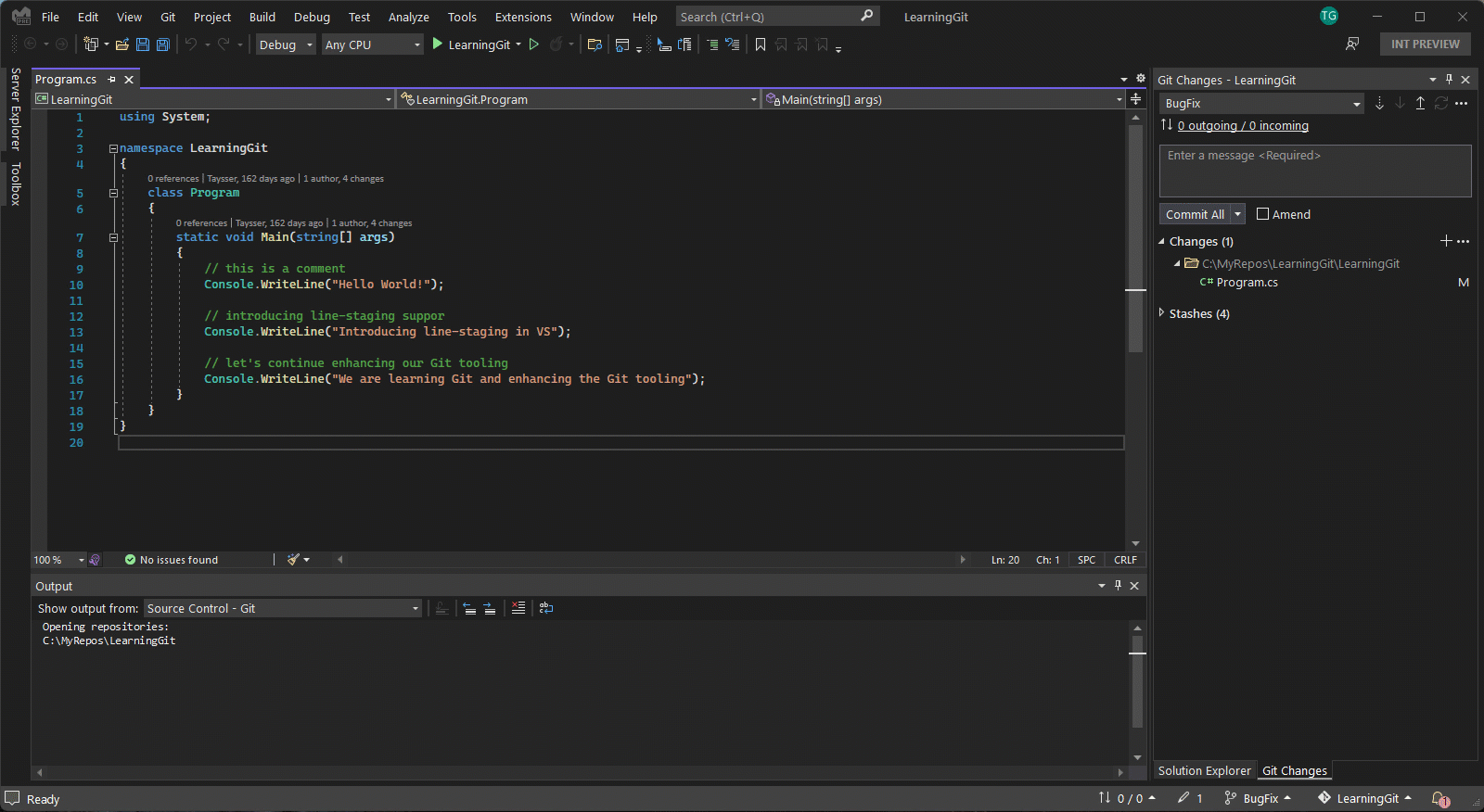
Selecionar Comparar com ramificação atual abre a experiência de comparação de ramificações, onde você pode navegar na lista Alterações e selecionar o arquivo que deseja comparar.
Sugestão
Se preferir uma comparação embutida, você pode usar o ícone de engrenagem Opções de configuração de comparação e alternar para uma visualização de comparação embutida.
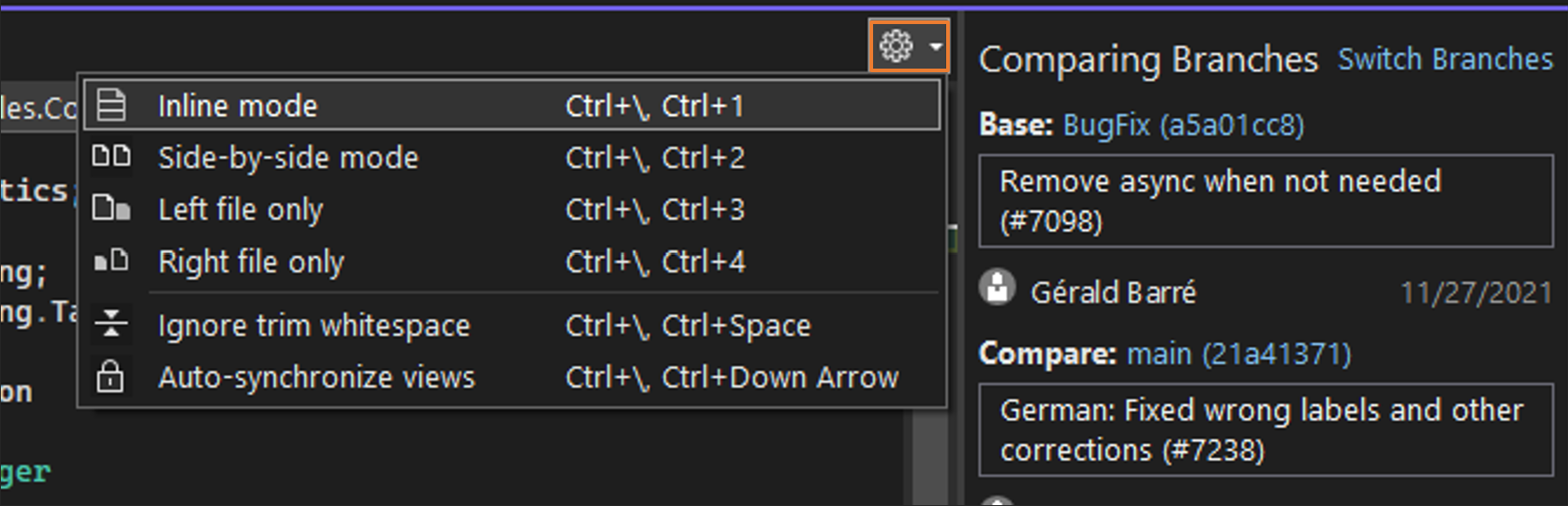
Realizar checkout em commits
Fazer checkout de um commit pode ser benéfico de várias maneiras. Por exemplo, ele permite que você volte a um ponto anterior no histórico do repositório onde você pode executar ou testar seu código. Também pode ser útil se você quiser revisar o código de uma ramificação remota (ramificação de um colega, por exemplo). Dessa forma, você não precisa criar uma filial local se não estiver planejando contribuir para ela. Neste caso, você pode apenas conferir a dica da filial remota que você gostaria de revisar.
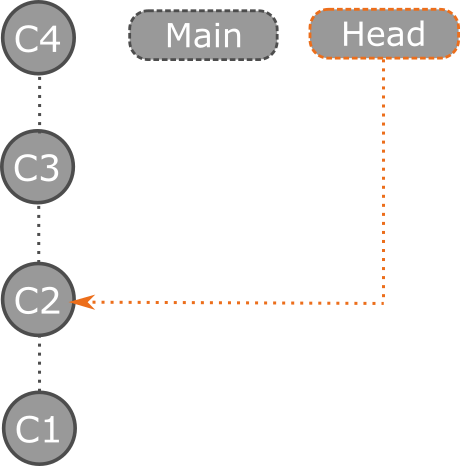
Para fazer check-out de uma confirmação anterior no Visual Studio, abra a janela Repositório Git, clique com o botão direito do mouse na confirmação para a qual você gostaria de voltar e selecione check-out (–desanexar). O Visual Studio mostra uma caixa de diálogo de confirmação explicando que, ao realizar checkout de um commit, o utilizador estará em um estado HEAD destacado. O que significa que o HEAD do seu repositório vai apontar diretamente para uma confirmação em vez de uma ramificação.
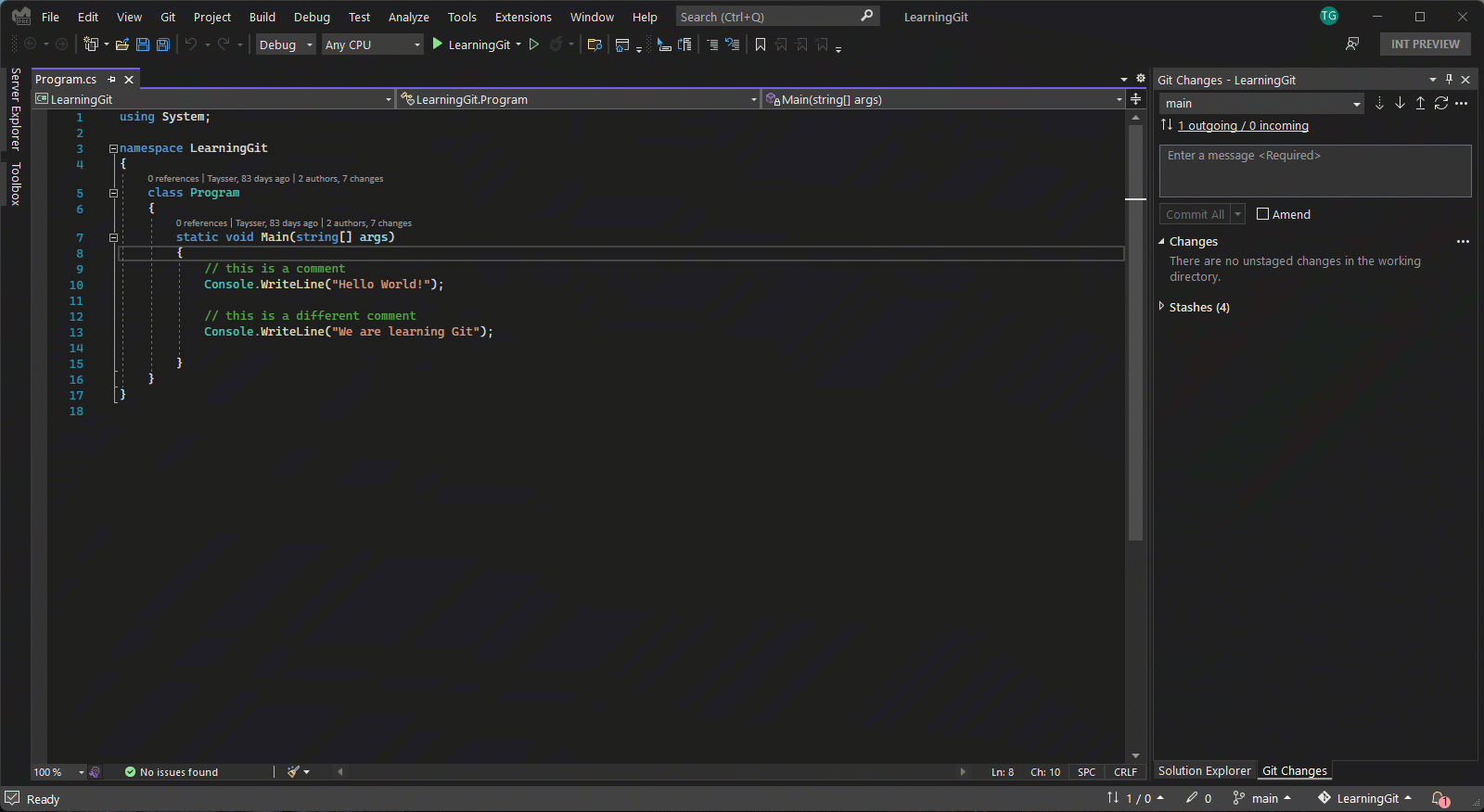
Agora que você está em um estado principal separado, sinta-se à vontade para executar e testar seu código ou até mesmo explorar e confirmar alterações. Quando terminar de explorar e quiser voltar para sua ramificação, você pode optar por descartar suas alterações fazendo check-out de uma ramificação existente ou optar por manter suas alterações criando uma nova ramificação primeiro.
Importante
As confirmações criadas em um estado principal destacado não estão associadas a nenhuma ramificação e podem ser lixo coletado pelo Git depois que você faz check-out de uma ramificação. É por isso que, para manter suas alterações, é recomendável criar uma nova ramificação antes de fazer check-out de uma filial. Por exemplo, os commits C5 e C6 serão lixo coletado se fizermos check-out Main sem criar uma nova ramificação.
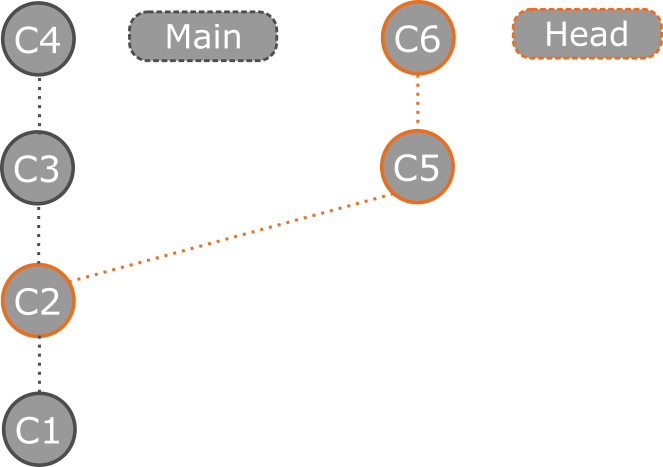
Para saber mais sobre o estado de cabeça destacada, consulte a documentação do Git sobre cabeça destacada.
Verificar a ponta de uma ramificação remota pode ser útil se quiseres analisar rapidamente um pull request e avaliar as mais novas atualizações. Para fazer isso no Visual Studio, primeiro certifique-se de buscar e obter as atualizações mais recentes do seu repositório remoto. Em seguida, clique com o botão direito do mouse na ramificação remota que você gostaria de revisar e selecione Checkout Tip Commit.